Många användare använder Outlook 2016 som standard e-postklient, men ibland kraschar Outlook 2016 när de öppnar ett e-postmeddelande med en bilaga.
Detta kan vara ett stort problem för vissa användare, så låt oss se hur vi åtgärdar detta e-postproblem.
Outlook-kraschar kan vara problematiska, och när det gäller kraschar, här är några vanliga problem som användare rapporterade:
- Outlook 2016 kraschar när PDF-bilagor öppnas - Det här problemet uppstår vanligtvis på grund av PDF-tillägg i Outlook. För att åtgärda problemet, inaktivera du bara det här tillägget och kontrollera om det löser ditt problem.
- Outlook 2016 kraschar när du bifogar filer, sparar bilagor, lägger till en bilaga, öppnar bilagor, skickar ett e-postmeddelande med bilaga, visar ett e-postmeddelande med bilaga - Det finns många bilagorelaterade problem som kan uppstå i Outlook 2016, men du bör kunna fixa dem med en av våra lösningar.
- Outlook 2016 kraschar när e-post öppnas - Ibland kan Outlook krascha så snart du öppnar ett e-postmeddelande. Detta är ett stort problem, men du kanske kan åtgärda det genom att starta Outlook i felsäkert läge.
Hur kan jag fixa Outlook om det kraschar när jag öppnar mejl?
- Kontrollera ditt antivirusprogram
- Använd en annan e-postklient
- Dela bilagan från ett annat program
- Installera de senaste uppdateringarna
- Ta bort de problematiska uppdateringarna
- Inaktivera Outlook-tillägg
- Starta Outlook i felsäkert läge
- Installera om Outlook
- Använd Systemåterställning
1. Kontrollera ditt antivirusprogram

Att ha ett bra antivirus är viktigt, men ibland kan ditt antivirusstörning störa ditt system och orsaka Outlook 2016 kraschar, särskilt när du visar bilagor.
Detta kan vara ett irriterande problem, och se till att kontrollera ditt antivirusprogram och inaktivera säkerhetsfunktioner för e-post för att åtgärda det. Om det inte fungerar kan du behöva inaktivera ditt antivirusprogram helt och hållet.
I värsta fall kan du behöva avinstallera ditt antivirusprogram för att lösa problemet. Om problemet kan lösas med att ta bort antivirusprogrammet kan du överväga att byta till en annan antiviruslösning.
Det finns många fantastiska antivirusverktyg på marknaden, men om du vill ha maximalt skydd rekommenderar vi starkt att du testar Bitdefender.
⇒ Skaffa Bitdefender nu
2. Använd en annan e-postklient

Ibland saknar du bara tid att åtgärda vissa problem, och om så är fallet, och Outlook 2016 fortfarande kraschar när du arbetar med bilagor, kanske du bör försöka använda en annan e-postklient.
Detta är bara en lösning, men du kan använda den tills du hittar en permanent lösning på ditt problem. Och chansen är att bli kär i Mailbird och fortsätta använda den.
Därför, om du vill ha något mer professionellt och en korrekt Outlook-ersättning, föreslår vi att du checkar ut Mailbird - vinnare av Mest populära postalternativet 2020.
Förutom det faktum att det aldrig kraschar när du öppnar e-postmeddelanden med bilaga, kommer det också med en praktisk bilaga-sökfunktion.

Mailbird
Om Outlook 2016 kraschar när du öppnar e-post med bilaga är Mailbird ett utmärkt alternativ. Redo att prova? Gratis provperiod Besök hemsida3. Dela bilagan från ett annat program

Enligt användare kraschar Outlook 2016 när man försöker lägga till en bilaga till dina e-postmeddelanden. Detta kan vara ett stort problem, men flera användare rapporterade en användbar lösning.
Förmodligen hade de problem när de bifogade Word-dokument, men de löste problemet med en enkel lösning.
Enligt dem undvek de problemet helt enkelt genom att öppna dokumentet som de försökte bifoga i Word.
Efter att ha gjort det var de bara tvungna att välja att dela dokumentet som en bilaga i Outlook.
Detta startade Outlook med bifogat dokument och problemet löstes permanent. Det här låter som en konstig lösning, men flera användare rapporterade att det fungerar, så du kanske vill prova det.
4. Installera de senaste uppdateringarna

- Öppna Outlook 2016.
- Gå över till Arkiv> Office-konto> Office-uppdateringar> Uppdatera nu.
Om Outlook 2016 kraschar när du arbetar med e-post med en bilaga kan du kanske lösa problemet helt enkelt genom att installera de senaste uppdateringarna.
Outlook installerar vanligtvis de saknade uppdateringarna automatiskt, men du kan alltid söka efter uppdateringar på egen hand.
Outlook 2016 kommer nu att söka efter tillgängliga uppdateringar och ladda ner dem i bakgrunden. När de senaste uppdateringarna har installerats, kontrollera om problemet kvarstår.
5. Ta bort de problematiska uppdateringarna
- Använda sig av Windows Key + I genväg för att öppna Inställningar app. När Inställningar app öppnas, gå till Uppdatering och säkerhet sektion.
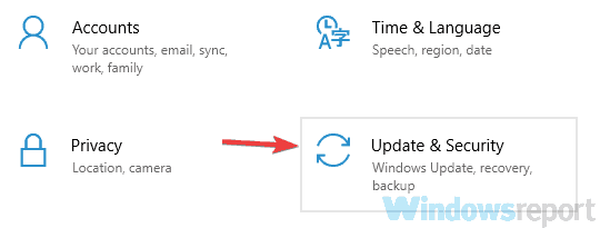
- Välj nu Visa uppdateringshistorik från den vänstra rutan.
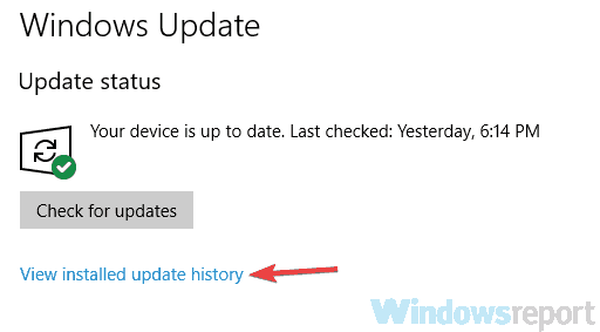
- Du bör nu se en lista med alla senaste uppdateringar. Kom ihåg ett par senaste uppdateringar och klicka Avinstallera uppdateringar.
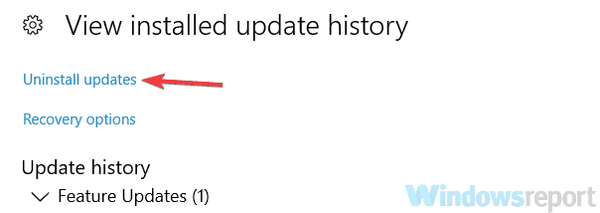
- Nu behöver du bara dubbelklicka på den uppdatering du vill avinstallera. Följ instruktionerna på skärmen för att ta bort uppdateringen.
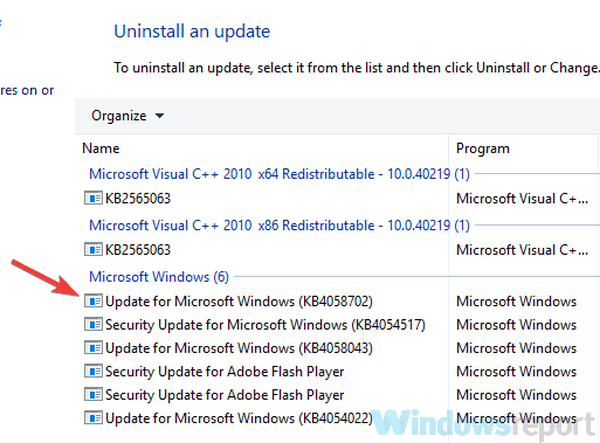
I vissa fall kan problem med bilagor och Outlook 2016 uppstå på grund av en problematisk uppdatering. Om det här problemet började inträffa efter en uppdatering är det möjligt att den här uppdateringen orsakar problemet.
Du kan dock åtgärda problemet helt enkelt genom att hitta och ta bort den problematiska uppdateringen från din dator. Detta är ganska enkelt att göra, och du kan göra det genom att följa stegen ovan.
Kontrollera om Outlook fungerar korrekt när du har tagit bort den problematiska uppdateringen.
Vi måste nämna att Windows tenderar att installera de saknade uppdateringarna automatiskt, så se till att blockera Windows från att installera de automatiska uppdateringarna, som beskrivs i den här snabbguiden.
Om du har problem med att öppna inställningsappen, ta en titt på den här artikeln för att lösa problemet.
6. Inaktivera Outlook-tillägg

- Gå till Arkiv> Alternativ> Tillägg.
- Leta efter Hantera Klicka på Gå knapp.
- När dialogrutan visas inaktiverar du alla tillägg och klickar på OK knapp.
Om Outlook 2016 kraschar när du arbetar med e-post med en bilaga är det ganska troligt att ett av dina tillägg är problemet.
Tillägg ger extra funktionalitet och de gör att du kan ansluta Outlook till andra applikationer för att utbyta information.
Även om tillägg kan vara användbara kan vissa tillägg orsaka problem som denna ton. För att åtgärda problemet rekommenderas det att inaktivera tilläggen enligt beskrivningen ovan.
Efter att ha gjort det, kontrollera om problemet kvarstår. Om problemet inte visas längre måste du aktivera tillägg en efter en tills du lyckas återskapa problemet.
När du har hittat det problematiska tillägget, håll det inaktiverat eller ta bort det och problemet ska lösas permanent.
Flera användare rapporterade det Skype för företag plugin orsakade problemet, men andra plugin-program kan också orsaka detta problem, så se till att inaktivera dem alla.
7. Starta Outlook i felsäkert läge
- Tryck Windows-tangent + R genväg för att öppna dialogrutan Kör.
- Stiga på Outlook / säkert och klicka på OK knapp.
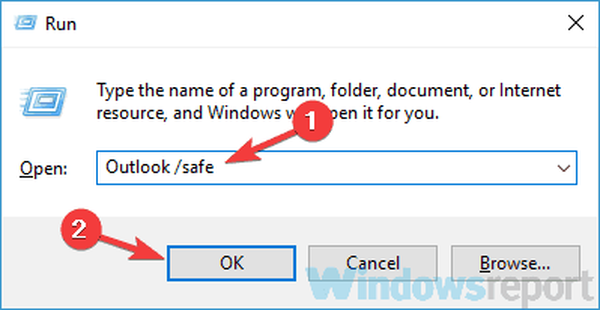
- Välj profiler fönstret visas nu. Klick OK för att starta Outlook.
Vissa användare rapporterade att de inte kan starta Outlook 2016 alls, och om det händer måste du starta Outlook i felsäkert läge.
Säkert läge i Outlook använder standardinställningarna och det gör att alla tillägg är inaktiverade, så om problemet är relaterat till dina tillägg eller inställningar bör det säkra läget hjälpa dig med det.
Om Outlook lyckas starta i felsäkert läge är det nästan säkert att en av dina inställningar eller tillägg orsakar problemet.
Tänk på att det inte löser problemet att starta Outlook i felsäkert läge, men det är ett bra sätt att felsöka problemet.
8. Installera om Outlook
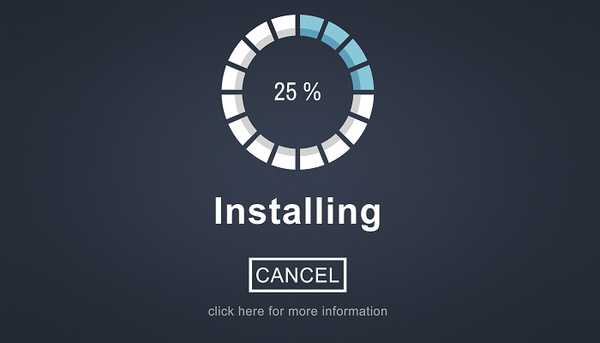
Om Outlook 2016 kraschar när du försöker öppna ett e-postmeddelande med bilagor är det möjligt att din Outlook-installation är skadad.
Detta kan vara ett problem, men du kan enkelt åtgärda det genom att installera om Outlook. Det finns flera metoder för att göra det, men om du vill ta bort Outlook helt, föreslår vi att du använder en avinstallationsprogramvara.
Om du inte vet, avinstallera programvara som Revo Uninstaller tar bort Outlook och alla filer och registerposter som är associerade med det helt.
Genom att göra det kommer det inte finnas några kvarvarande filer på din dator, och det blir som om Outlook aldrig installerades. När du har tagit bort Outlook installerar du det igen och kontrollerar om problemet återkommer.
9. Använd Systemåterställning
- Tryck Windows-nyckel + S och typ systemåterställning.
- Välj Skapa en återställningspunkt från resultatlistan.
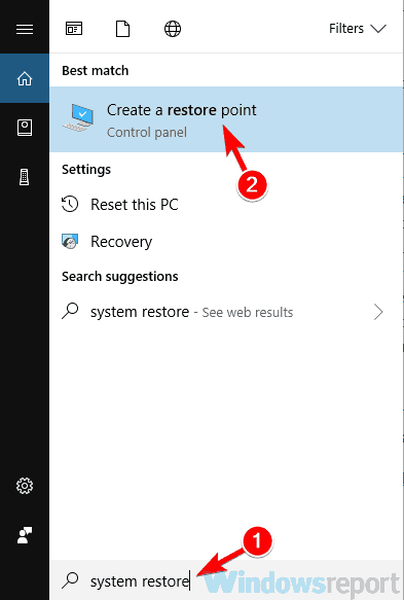
- Systemegenskaper fönstret visas. Klicka på Systemåterställning knapp.
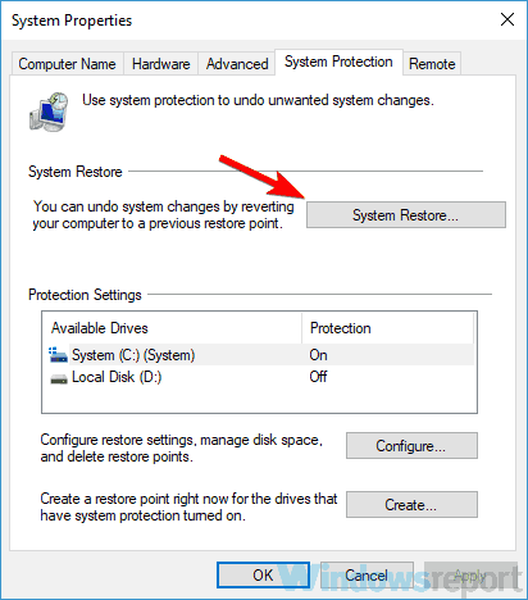
- När Systemåterställning fönstret öppnas, klicka Nästa att fortsätta.
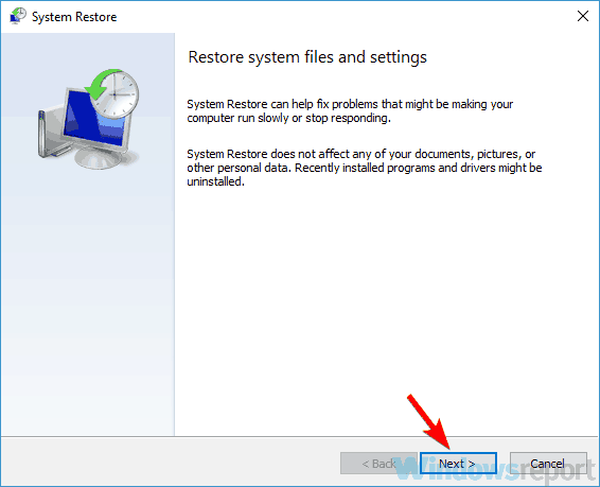
- Kontrollera Visa fler återställningspunkter alternativ, om tillgängligt.
- Nu måste du bara välja önskad återställningspunkt och klicka Nästa.
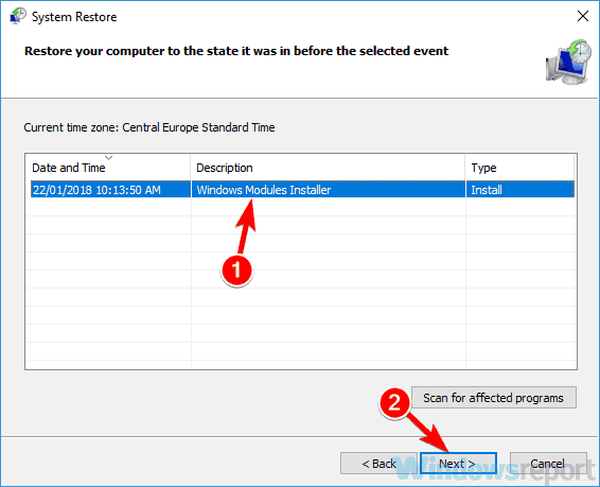
- Följ instruktionerna på skärmen för att slutföra restaureringen.
Om problemet med Outlook 2016 kraschar fortfarande finns kan du kanske lösa problemet helt enkelt med hjälp av funktionen Systemåterställning.
Systemåterställning låter dig återställa ändringar på din dator och fixa olika problem, och för att använda Systemåterställning behöver du bara göra som beskrivs ovan.
Kontrollera om problemet kvarstår efter att du har återställt din dator.
Vill du ha fler tips om hur du använder Systemåterställning i Windows 10? Kolla in den här detaljerade guiden.
Outlook 2016 kraschar kan vara ganska problematiska och hindra dig från att arbeta med bilagor. Vi hoppas dock att du lyckats åtgärda problemet med en av våra lösningar.
Låt oss veta i kommentarfältet nedan.
Redaktörens anmärkning: Det här inlägget publicerades ursprungligen i oktober 2018 och har sedan uppdaterats och uppdaterats i augusti 2020 för friskhet, noggrannhet och omfattning.
- e-post
- Outlook-fel
- Outlook-guider
- Outlook Mail
 Friendoffriends
Friendoffriends



